Prestigio GeoVision 5067 User Manual [ru]
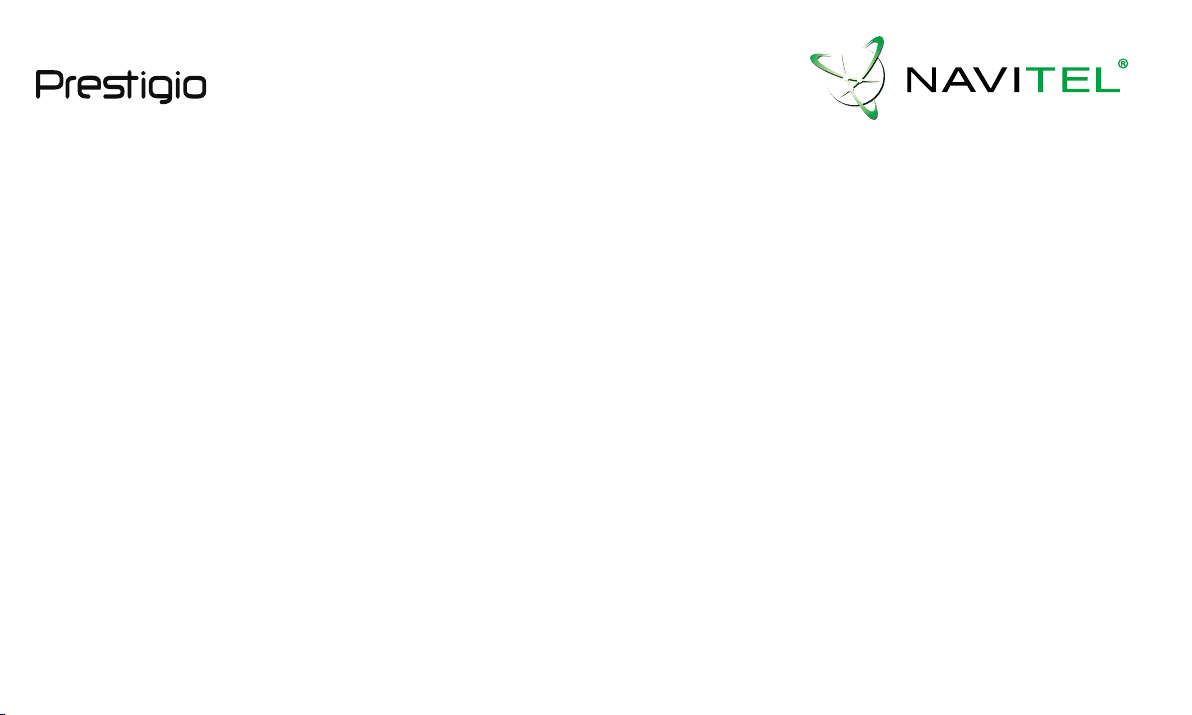
GEOVISION 5067
Распаковка
Начало работы
Xарактеристики
Устр. неполадок
Безопасности
Карты и навигация
Подробную гарантийную информацию можно найти на сайте: www.prestigio.com/support/warranty-terms.
© Copyright 2016 Prestigio. Все права защищены.
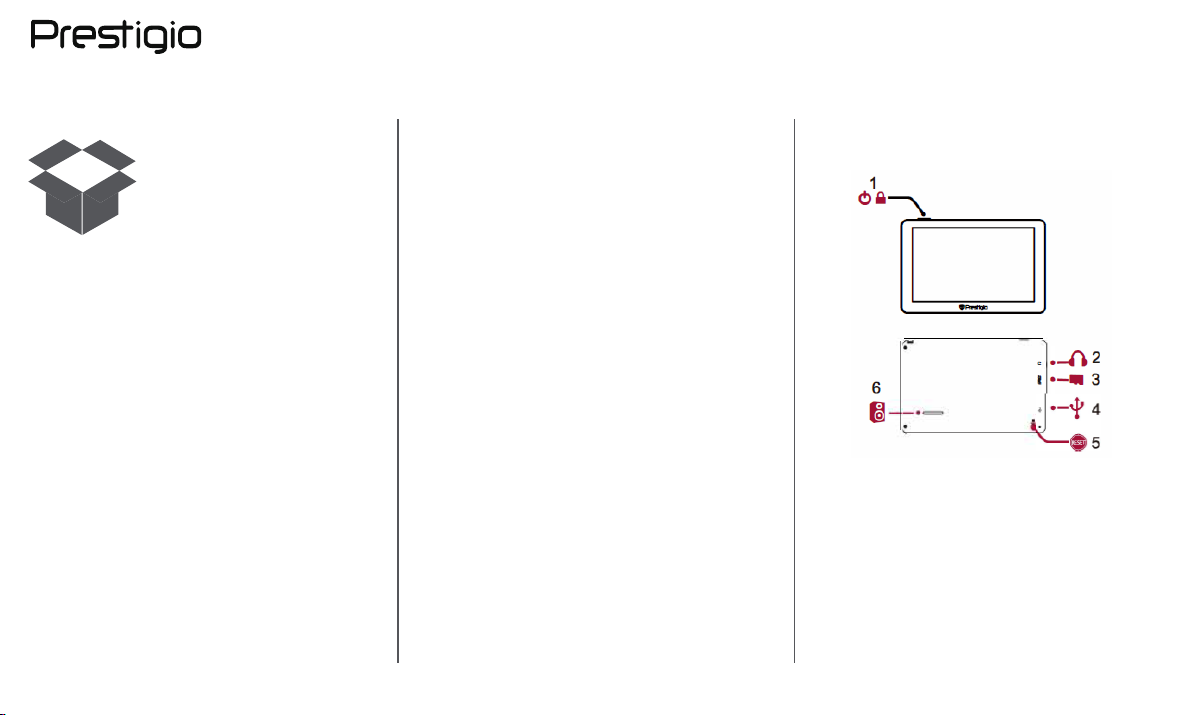
www.prestigio.com
Распаковка
Меню
Hазад
Далее
Устр. неполадок
Комплект поставки
Обзор устройства
Комплект поставки
D
�
�O
• GPS навигатор
• Крепление
• Зарядное
устройство
• Кабель USB
• Краткое руководство
пользователя
• Гарантийный талон
Обзор устройства
1. Кнопка питания
2. Разъем для
наушников
3. Разъем для SDкарты
4. Порт Mini USB
5. Кнопка сброса
6. Динамик
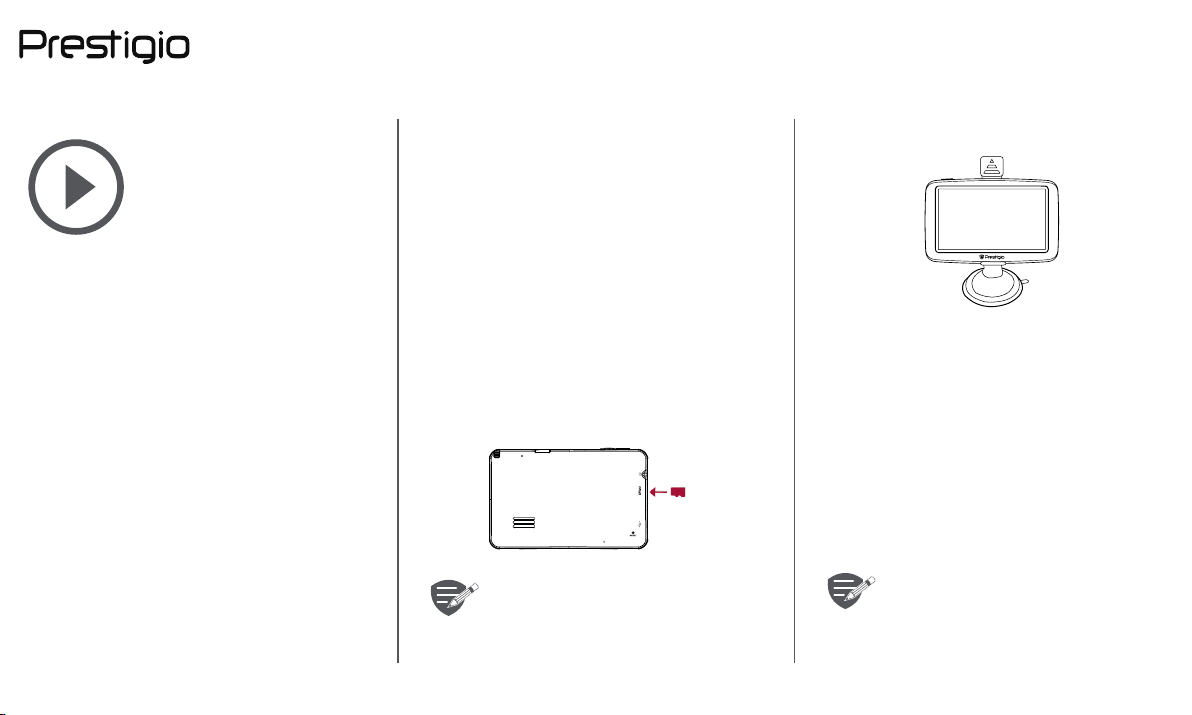
www.prestigio.com
Начало работы
Меню
Hазад
Далее
Устр. неполадок
Установка карты памяти
Установка устройства
Зарядка батареи
Включение устройства
Благодарим вас за приобретение устройства
Prestigio. Чтобы получить дополнительную
информацию о возможностях вашего устройства
и других предложениях компании Prestigio,
посетите сайт:
http://www.prestigio.com/catalogue/Navigators
Для получения дополнительной информации о
вашем устройстве посетите сайт:
www.prestigio.com/support
Установка карты памяти
Перед включением устройства установите карту
памяти microSD (не входит в комплект поставки)
в разъем до щелчка.
Установка устройства
1. Прикрепите кронштейн к креплению.
2. Снимите защитную пленку с присоски и
разместите крепление на ветровом стекле
или передней панели.
3. Прижмите крепление к стеклу и
зафиксируйте рычаг крепления присоски.
Крепление должно крепко держаться на
поверхности.
4. Закрепите устройство-навигатор на
кронштейне.
5. Отрегулируйте угол обзора для удобства
использования устройства в дороге.
Устройство автоматически определит
карту в качестве базового устройства
для хранения информации: карт,
музыки, фото и видео.
Убедитесь, что устройство находится
в прямой видимости по отношению к
навигационным спутникам системы
GPS.
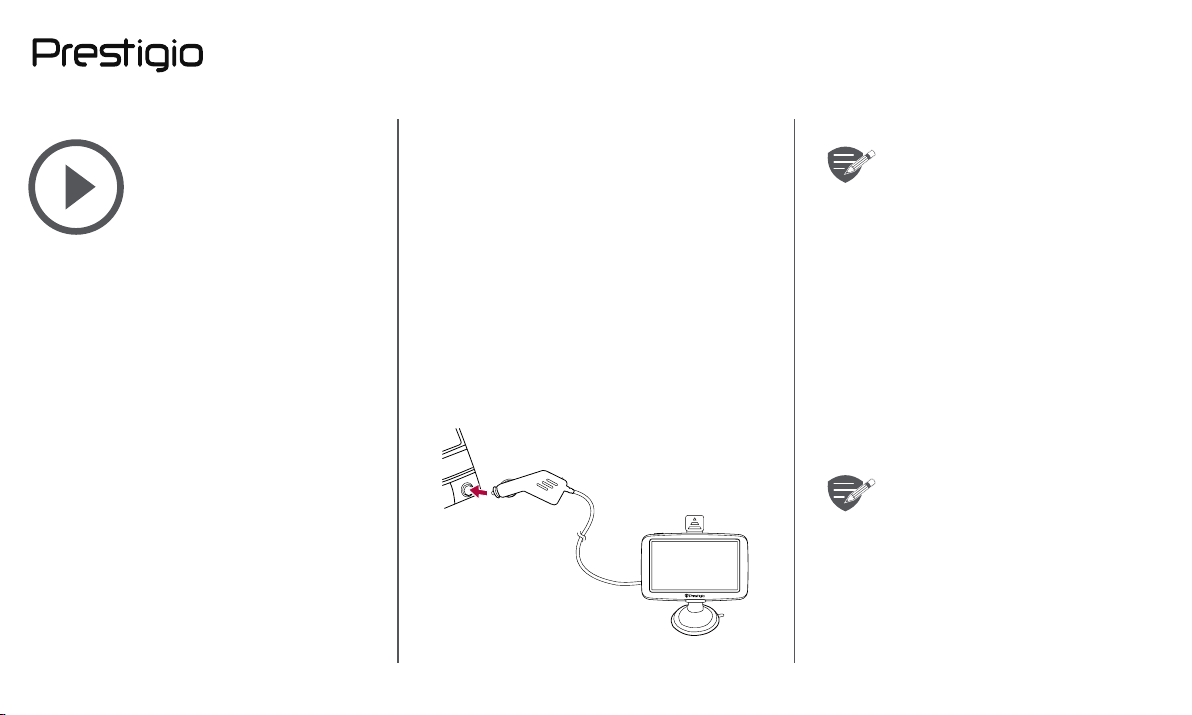
www.prestigio.com
Установка карты памяти
Меню
Hазад
Далее
Устр. неполадок
Установка устройства
Зарядка батареи
Включение устройства
Снятие устройства
1. Нажмите на выступ на верхней панели
крепления, чтобы снять устройство.
2. Поднимите рычаг присоски, чтобы снять
крепление со стекла или панели.
Зарядка батареи
• Зарядка с использованием автомобильного
зарядного устройства: подключайте
устройство к прикуривателю (12V) только
после включения двигателя, чтобы устранить
риск перепадов напряжения.
• Зарядка с использованием кабеля mini USB:
подключите устройство к сетевому адаптеру
(AC) или к порту USB на компьютере.
• Полностью зарядите батарею
устройства (не менее 8 часов)
перед первым использованием.
Индикатор батареи горит красным
цветом при зарядке, по окончании
зарядки становится янтарным.
• Среднее время зарядки – около
2 часов.
• Рекомендуется заряжать
устройство после его полной
разрядки.
Включение устройства
Нажмите и удерживайте кнопку включения
питания для включения устройства.
Для выключения нажмите и
удерживайте кнопку питания, потом
выберите соответствующую иконку в
выпадающем меню отключения.
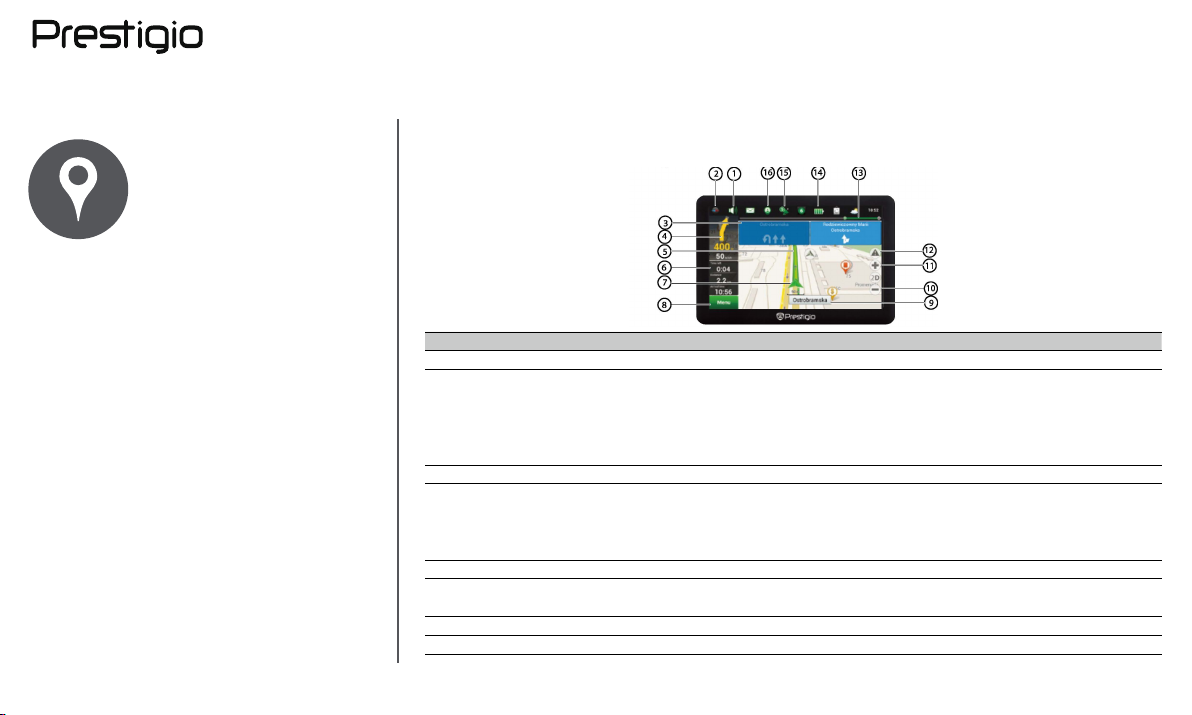
www.prestigio.com
Карты и навигаци
Меню
Hазад
Устр. неполадок
Далее
Интерфейс программы
Построение маршрута
Некоторые дополнительные
функции
я
Интерфейс программы
№ Обозначение Функция
1 Звук Нажатие на данную кнопку открывает меню работы со звуком.
2 Компас Нажатие на кнопку «Компас» открывает контекстное меню, в котором
3 Полосы движения Отображение полос движения и допустимых маневров.
4 Информационная
панель
5 Маршрут Текущий маршрут, по которому в данный момент осуществляется движение.
6 Информационная
панель
7 GPS-курсор Указатель текущего местоположения при включенном GPS-приемнике.
8 Меню Кнопка, открывающая главное меню программы.
представлены опции ориентации карты («Север вверху» – север карты
всегда расположен вверху экрана, «Вращать по движению» – поворот карты
в соответствии с направлением движения), вида карты (Плоский вид «2D» и
Панорамный вид «3D») и режима карты («Ночной», «Дневной», «Автоматически»).
Отображение предстоящего маневра (например, поворота) и расстояния до
него. При нажатии на знак открывается меню, в котором представлены опции
управления маршрутом, например остановки ведения по маршруту и его удаление
с карты.
Отображение текущей скорости движения, оставшегося времени в пути,
расстояния до конечной точки маршрута и ориентировочного времени прибытия.
